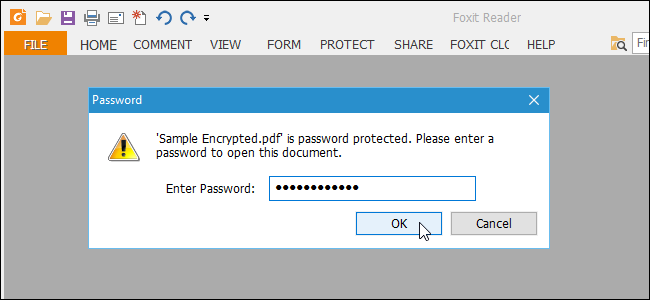
Hay dos formas de proteger un archivo PDF: una contraseña de propietario y una contraseña de usuario. Explicaremos el propósito de cada uno y le mostraremos cómo aplicarlos a sus archivos PDF.
La contraseña de propietario o permisos le permite aplicar permisos a un archivo PDF. Por ejemplo, si no desea permitir que se imprima un archivo PDF o que se extraigan páginas, puede elegir lo que desea permitir y no permitir y aplicar una contraseña de propietario al archivo PDF. La contraseña del propietario también puede denominarse contraseña maestra. Es lo que le permite cambiar esos permisos.
La contraseña de Usuario, o Abrir, le permite solicitar al usuario que ingrese una contraseña incluso para ver el PDF. Si no ingresan la contraseña correcta, el archivo PDF no se abrirá.
Existen varios servicios en línea para proteger archivos PDF, como PDFProtect , pero si desea agregar una contraseña a un documento confidencial, probablemente no se sienta cómodo cargándolo en un servicio que no conoce. Por lo tanto, nos centraremos en la mejor opción sin conexión en esta guía.
Hemos cubierto cómo crear un archivo PDF protegido con contraseña en Microsoft Word , pero eso solo agrega una contraseña de usuario. No hay opción para agregar una contraseña de propietario. Investigamos un poco y encontramos que la mejor opción para proteger sus archivos PDF sin conexión es la suite ofimática gratuita LibreOffice . Le mostraremos cómo proteger un documento de Microsoft Word o LibreOffice Writer con una contraseña y cómo crear un archivo PDF protegido con contraseña a partir de un documento.
NOTA: Usamos un archivo de Word en nuestro ejemplo, pero puede hacer lo mismo con los documentos de LibreOffice Writer (archivos .odt). También puede abrir archivos PDF en LibreOffice. Se abren en LibreOffice Draw, incluso si está en Writer, Calc o Impress, pero el procedimiento para protegerlos con contraseña en Draw es el mismo que en los otros programas de LibreOffice y se describe en “Cómo convertir un documento en un Archivo PDF protegido con contraseña ”a continuación. Estaría convirtiendo un archivo PDF desprotegido en uno protegido con contraseña.
Cómo agregar contraseñas abiertas y de permisos a un documento
Antes de comenzar, descargue LibreOffice e instálelo, o puede descargar la versión portátil si prefiere no instalar LibreOffice. Abra LibreOffice Writer y luego abra un archivo de Word. Haga clic en la flecha hacia abajo en el botón «Guardar» en la barra de herramientas y seleccione «Guardar como» en el menú desplegable.

En el cuadro de diálogo Guardar como, navegue hasta donde desea guardar el documento protegido. Para nuestro ejemplo, reemplazaremos el documento original. Si desea guardar el documento protegido como un archivo nuevo, ingrese un nombre diferente para el archivo en el cuadro «Nombre de archivo». Para proteger el documento con contraseña, marque la casilla «Guardar con contraseña». Luego, haga clic en «Guardar».

Si está reemplazando el archivo original, aparecerá el cuadro de diálogo Confirmar guardar como. Haga clic en «Sí» para reemplazar el archivo.

En el cuadro de diálogo Establecer contraseña, puede especificar dos tipos de contraseñas, al igual que las contraseñas de usuario y propietario para archivos PDF. Para solicitar al usuario que ingrese una contraseña para ver el documento (como la contraseña de usuario), escriba una contraseña en el cuadro «Ingrese contraseña para abrir» y el cuadro «Confirmar contraseña» debajo de «Contraseña de cifrado de archivo». Si también desea proteger el documento contra la edición (como la contraseña de propietario), haga clic en «Opciones» en el medio del cuadro de diálogo y escriba una contraseña en el cuadro «Introduzca la contraseña para permitir la edición» y el cuadro «Confirmar contraseña» debajo Contraseña para compartir archivos.

NOTA: La contraseña para compartir archivos solo funciona para documentos de LibreOffice Writer, no para documentos de Word. Si desea utilizar la contraseña para compartir archivos, guarde su documento como un archivo .odt, que es la primera opción en la lista desplegable «Guardar como tipo» en el cuadro de diálogo Guardar como que se muestra arriba.
Al ingresar una contraseña para permitir la edición, el documento se abre automáticamente en modo de solo lectura. Si desea abrir el archivo en modo de solo lectura de forma predeterminada sin una contraseña, marque la casilla «Abrir archivo de solo lectura» y deje vacías las casillas de contraseña en Contraseña para compartir archivos.
Haga clic en Aceptar».
Si aplicó una contraseña abierta al documento, la próxima vez que abra el archivo, se le pedirá que ingrese la contraseña abierta.

Si su archivo es un documento de LibreOffice Writer (.odt) y le asignó una Contraseña para compartir archivos, el documento se abrirá en modo de solo lectura. Para editar el documento, haga clic en el botón «Editar documento» en la barra amarilla.

Se le pedirá que ingrese la contraseña para compartir archivos para poder modificar el archivo.

Cómo convertir un documento en un archivo PDF protegido con contraseña
También puede convertir un documento de Word o un documento de LibreOffice en un archivo PDF protegido con contraseña y aplicarle contraseñas de usuario y propietario. Para hacer esto, abra el documento y luego seleccione «Exportar como PDF» en el menú Archivo.

En el cuadro de diálogo Opciones de PDF, haga clic en la pestaña «Seguridad».

En Cifrado y permiso de archivos, inicialmente hay «No se ha establecido ninguna contraseña abierta» (contraseña de usuario) y «No se ha establecido ninguna contraseña de permiso» (contraseña de propietario). Para establecer estas contraseñas, haga clic en «Establecer contraseñas».

En el cuadro de diálogo Establecer contraseñas, en Establecer contraseña abierta, ingrese la contraseña de usuario dos veces que será necesaria para ver el archivo PDF. En Establecer contraseña de permiso, ingrese la contraseña de propietario que evitará que el archivo PDF se imprima, edite o extraiga contenido de él. Haga clic en Aceptar».
NOTA: No es necesario que utilice ambas contraseñas, pero le recomendamos que lo haga para mayor seguridad. Un archivo PDF con solo una de las dos contraseñas aplicadas (cualquiera de las dos) no es tan seguro como uno con ambas contraseñas aplicadas. Planet PDF explica por qué dos contraseñas son mejores que una para proteger archivos PDF .

Volverá al cuadro de diálogo Opciones de PDF y el estado de la (s) contraseña (s) que estableció se mostrará debajo del botón Establecer contraseñas. Si elige establecer una contraseña de permiso (propietario), las opciones del lado derecho del cuadro de diálogo se activan. Si no desea que nadie imprima el documento ni realice ningún tipo de cambio en el documento, seleccione «No permitido» en Impresión y cambios. Si solo desea limitar el tipo de impresión y los cambios que se pueden realizar, seleccione otra opción en Impresión y cambios. Si no desea que nadie copie el contenido de su archivo PDF, asegúrese de que la casilla «Habilitar copia de contenido» no esté marcada. Por motivos de accesibilidad, es una buena idea dejar marcada la casilla «Habilitar acceso de texto para herramientas de accesibilidad». Haga clic en «Exportar».

En el cuadro de diálogo «Exportar», navegue hasta la carpeta en la que desea guardar el archivo PDF protegido con contraseña. Introduzca un nombre para el archivo en el cuadro «Nombre de archivo» y haga clic en «Guardar».

Si asignó una contraseña de apertura (de usuario) al archivo PDF, se le pedirá esa contraseña la próxima vez que lo abra.
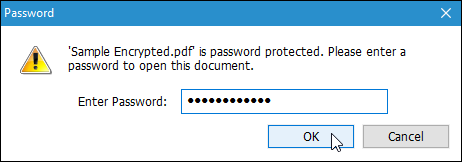
Verá «(SEGURO)» a la derecha del nombre del archivo en la barra de título, lo que indica que es un archivo PDF cifrado.

Si aplicó una contraseña de permiso (propietario) al archivo PDF y eligió no permitir la impresión, notará que la opción «Imprimir» está atenuada cuando hace clic en la pestaña «Archivo».

Los procedimientos para agregar contraseñas abiertas y de permisos a un documento y para convertir un documento en un archivo PDF protegido con contraseña son los mismos en LibreOffice Calc, Impress y Draw también.